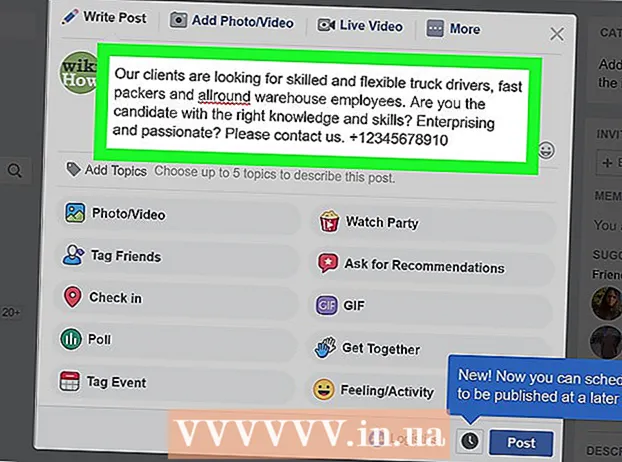Höfundur:
William Ramirez
Sköpunardag:
21 September 2021
Uppfærsludagsetning:
1 Júlí 2024
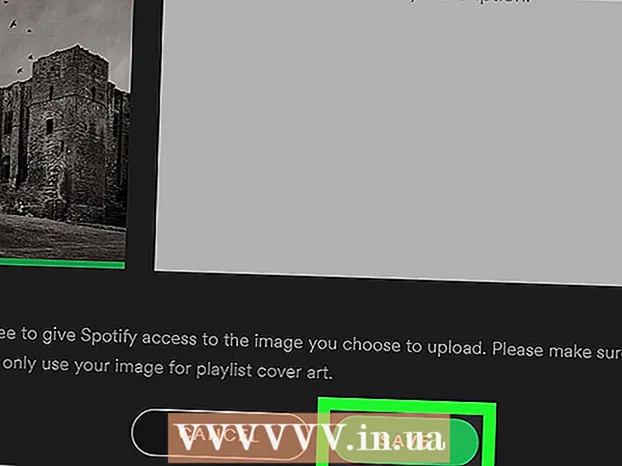
Efni.
Þessi grein mun sýna þér hvernig á að breyta einum af sérsniðnum spilunarlistum í Spotify og hvernig á að hlaða niður nýrri spilunarlista úr tölvunni þinni.
Skref
 1 Opnaðu Spotify á tölvunni þinni. Forritstáknið lítur út eins og grænn hringur með svörtum hljóðbylgjum. Það er að finna í forritamöppunni á Mac eða í Start valmyndinni á Windows.
1 Opnaðu Spotify á tölvunni þinni. Forritstáknið lítur út eins og grænn hringur með svörtum hljóðbylgjum. Það er að finna í forritamöppunni á Mac eða í Start valmyndinni á Windows.  2 Smelltu á spilunarlistann í vinstri glugganum. Finndu fyrirsögn LEIKLISTA í siglingarvalmyndinni vinstra megin í glugganum og opnaðu lagalistann sem þú vilt breyta.
2 Smelltu á spilunarlistann í vinstri glugganum. Finndu fyrirsögn LEIKLISTA í siglingarvalmyndinni vinstra megin í glugganum og opnaðu lagalistann sem þú vilt breyta. - Þú getur aðeins breytt spilunarlistunum þínum. Ekki er hægt að breyta spilunarlistum annarra notenda sem þú hefur vistað á bókasafninu þínu.
 3 Sveima yfir forsíðu spilunarlista. Spilunarlistamyndin er fyrir ofan lagalistann. Þegar þú sveima yfir kápunni birtist hvítt blýantstákn á henni.
3 Sveima yfir forsíðu spilunarlista. Spilunarlistamyndin er fyrir ofan lagalistann. Þegar þú sveima yfir kápunni birtist hvítt blýantstákn á henni.  4 Smelltu á hvíta blýantstáknið. Þetta mun opna nýjan sprettiglugga þar sem þú getur breytt titli, kápu og lýsingu á lagalistanum.
4 Smelltu á hvíta blýantstáknið. Þetta mun opna nýjan sprettiglugga þar sem þú getur breytt titli, kápu og lýsingu á lagalistanum.  5 Smelltu á hnappinn VELJA MYND (Veldu mynd) á forsíðu spilunarlistans, í breytingaglugganum. Með því geturðu valið og hlaðið upp mynd úr tölvunni þinni.
5 Smelltu á hnappinn VELJA MYND (Veldu mynd) á forsíðu spilunarlistans, í breytingaglugganum. Með því geturðu valið og hlaðið upp mynd úr tölvunni þinni.  6 Finndu og veldu myndina sem þú vilt hlaða niður á tölvuna þína. Skoðaðu skrárnar í niðurhalsglugganum og smelltu á myndina sem þú vilt gera forsíðu spilunarlistans.
6 Finndu og veldu myndina sem þú vilt hlaða niður á tölvuna þína. Skoðaðu skrárnar í niðurhalsglugganum og smelltu á myndina sem þú vilt gera forsíðu spilunarlistans.  7 Ýttu á Opið í niðurhalsglugganum. Þetta mun hlaða valinni mynd og gera hana að nýrri spilunarlista kápu í ritglugganum.
7 Ýttu á Opið í niðurhalsglugganum. Þetta mun hlaða valinni mynd og gera hana að nýrri spilunarlista kápu í ritglugganum. - Þú getur líka smellt Sláðu inn eða ⏎ Til baka á lyklaborði.
 8 Smelltu á græna hnappinn SPARA (Vista) neðst í útgáfuglugganum til að vista nýja kápu fyrir lagalistann.
8 Smelltu á græna hnappinn SPARA (Vista) neðst í útgáfuglugganum til að vista nýja kápu fyrir lagalistann.
Viðvaranir
- Ekki er hægt að breyta eða breyta þeim á spilunarlista annarra sem þú hefur vistað á bókasafninu þínu.